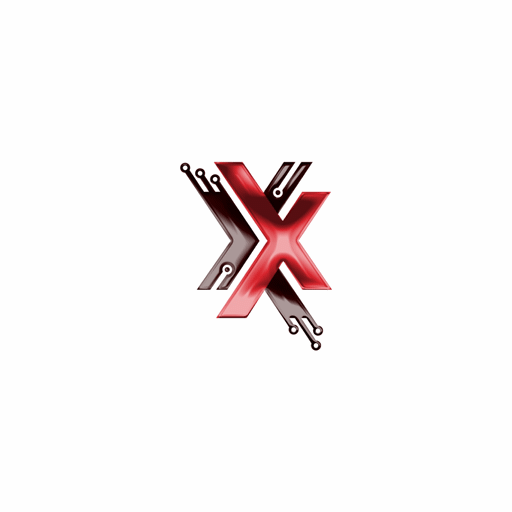
Slow Internet
Give us a call
+8809639494949 +8809614494949Cart Items 0
No products in the cart.
WiFi রাউটার ও ইন্টারনেট সমস্যা সমাধান
ধাপে ধাপে নির্দেশনা, সঠিক প্লেসমেন্ট টিপস ও ফ্লোচার্ট (বাংলা ও ইংরেজি)
📊 সমস্যা সমাধান ফ্লোচার্ট
শুরু
ইন্টারনেট ধীর লাগছে?
ডিভাইস চেক
শুধু একটিতে ধীর? → রিস্টার্ট করুন
সবগুলোতে ধীর? → পরের ধাপ
রাউটার/ONU রিস্টার্ট
১–২ মিনিট বন্ধ করে চালু করুন।
ONU লাইট চেক
LOS ব্লিঙ্ক? → ফাইবার সমস্যা → সাপোর্টে যোগাযোগ করুন।
Fing স্ক্যান
অচেনা ডিভাইস? → WiFi পাসওয়ার্ড পরিবর্তন করুন।
WiFi চ্যানেল পরিবর্তন
Router Admin Panel থেকে Auto বা কম congestion channel (1,6,11) সিলেক্ট করুন।
Ping টেস্ট (Fing)
Latency ≤20ms → স্বাভাবিক
Latency >20ms → ইন্টারনেট ধীর
ফাইনাল
সমস্যা সমাধান না হলে হটলাইন/ইমেইল/সেলফকেয়ার ব্যবহার করুন।
৭. ধীরগতির ইন্টারনেট সমস্যা সমাধান
সব ডিভাইসে ধীর চলছে নাকি শুধু একটি ডিভাইসে? শুধু একটি হলে ডিভাইস রিস্টার্ট দিন বা WiFi থেকে ডিসকানেক্ট করে আবার কানেক্ট করুন।
রাউটার ও ONU ১–২ মিনিটের জন্য বন্ধ করে আবার চালু করুন।
ONU এর LOS লাইট যদি ব্লিঙ্ক করে তাহলে ফাইবার সমস্যার সম্ভাবনা আছে। একবার ONU রিস্টার্ট করে দেখুন, না হলে সাপোর্টে যোগাযোগ করুন।
fast.com, speedtest.net অথবা proof.ovh.net এ স্পিড টেস্ট করুন।
ডিভাইস থেকে রাউটারের IP পিং করুন। যদি লেটেন্সি বেশি হয়, ইন্টারনেট ধীর হবে।
Router Admin Panel থেকে WiFi Channel Auto বা কম congestion channel (যেমন 1, 6, 11) সিলেক্ট করুন।
মোবাইলে Fing App ইনস্টল করুন এবং নেটওয়ার্ক স্ক্যান করে দেখুন।
সমস্যা সমাধান না হলে ২৪/৭ হটলাইন, ইমেইল অথবা Selfcare Ticket ব্যবহার করুন।
📡 রাউটার প্লেসমেন্ট ও সিগনাল উন্নতি
রাউটার ঘরের মাঝখানে রাখুন, একপাশের দেয়ালের পাশে নয়। এতে পুরো বাড়ি সমানভাবে কভার হবে।
একতলা বাসার জন্য অ্যান্টেনা সোজা রাখুন। একাধিক তলার জন্য ৩০° কোণে হেলিয়ে রাখুন।
রাউটার টেবিল বা তাকের উপর ১–১.৫ মিটার (৫–৬ ফুট) উচ্চতায় রাখলে সিগনাল ভালো আসে।
মোটা দেয়াল, মাইক্রোওয়েভ, টিভি, কর্ডলেস ফোন বা ফ্রিজের কাছে রাখবেন না।
রাউটারকে বন্ধ ক্যাবিনেট বা আলমারির ভেতর রাখবেন না।
সরাসরি সূর্যের আলো বা অতিরিক্ত গরম জায়গায় রাখবেন না।
✔ সঠিক স্থান (Good)
ঘরের মাঝখানে, উঁচুতে ও খোলা স্থানে রাখুন।
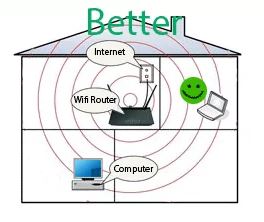
✘ ভুল স্থান (Bad)
মোটা দেয়াল, ইলেকট্রনিক যন্ত্র, ক্যাবিনেট বা সূর্যের আলোতে রাখবেন না।
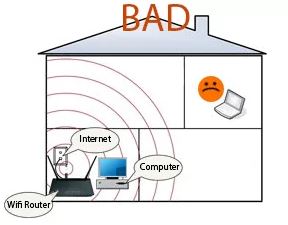
📊 Troubleshooting Flowchart
Start
Internet slow?
Check Devices
One device? → Restart it
All devices? → Continue
Restart Router/ONU
Power cycle 1–2 minutes.
Check ONU Light
LOS blinking → fiber issue → contact support.
Fing Scan
Unknown devices? → Change WiFi password.
Change WiFi Channel
From Router Admin Panel, select Auto or less congested channel (1,6,11).
Ping Test (Fing)
Latency ≤20ms → Normal
Latency >20ms → Slow Internet
7. Slow Internet Troubleshooting
Is it slow on all devices or just one? Restart the device or reconnect WiFi.
Turn off your router and ONU for 1–2 minutes, then turn them back on.
If LOS light is blinking, it may be a fiber issue. Restart ONU; if still blinking, contact support.
Test at fast.com, speedtest.net or proof.ovh.net.
Ping your router IP. If latency is high, your internet will be slow.
From Router Admin Panel, select Auto or less congested channel (e.g., 1, 6, 11).
Install Fing App to scan and diagnose your network.
If issue persists, reach us via 24/7 hotline, email, or open a Selfcare Ticket.
📡 Router Placement & Signal Improvement
Keep the router in the center of your home, not against outside walls.
Keep antennas vertical for single floor, tilt about 30° for multi-floor coverage.
Place the router on a desk or shelf, about 1–1.5m (5–6ft) high.
Do not place near microwaves, TVs, fridges, or cordless phones.
Never hide the router inside closed cabinets.
Keep away from direct sunlight or hot areas.
✔ Good Placement
Center of home, on a high shelf, in open space.
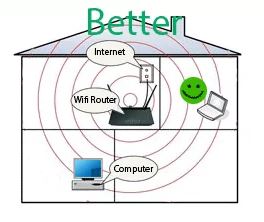
✘ Bad Placement
Behind thick walls, near electronics, inside cabinets, or under sunlight.
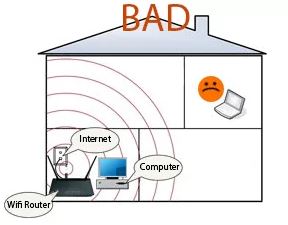
দ্রুত টিপস
সিকিউরিটি
ডিফল্ট অ্যাডমিন পাসওয়ার্ড পরিবর্তন করুন এবং মাসে একবার WiFi পাসওয়ার্ড আপডেট করুন।
অবস্থান
রাউটার মাঝখানে, উঁচুতে এবং খোলা স্থানে রাখুন। মাইক্রোওয়েভ/ফ্রিজ থেকে দূরে রাখুন।
রিস্টার্ট
প্রতি মাসে একবার রাউটার রিস্টার্ট করুন।
সতর্কবার্তা
অ্যাডমিন লগইন তথ্য কাউকে শেয়ার করবেন না।
Quick Tips
Security
Change default admin password, update WiFi password once a month.
Placement
Keep router central, high, open space, away from microwaves/fridges.
Restart
Reboot router at least once a month.
Warning
Never share your admin login credentials.

Check Ability to Connect Our Services in Your Are
We are Announcing Perfect Internet Packages for you.
Eastern Kamalapur Complex, Commercial Room: 201 64-68 North Kamalapur, Motijheel, Dhaka-1217.
Legal & Policies
Get In Touch
+88 09639 494949
+88 09614 494949
care@xpress.ltd
www.xpress.ltd